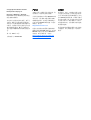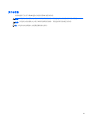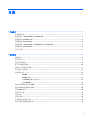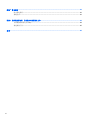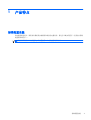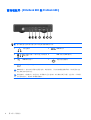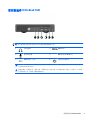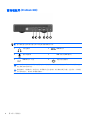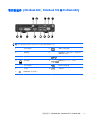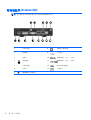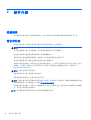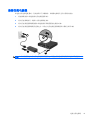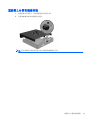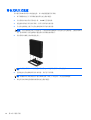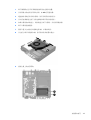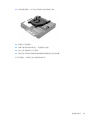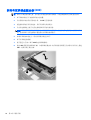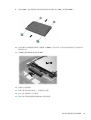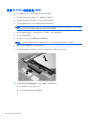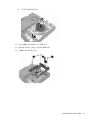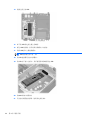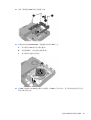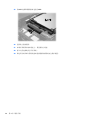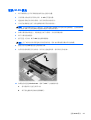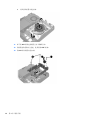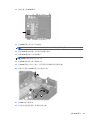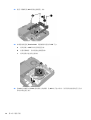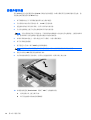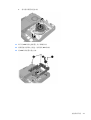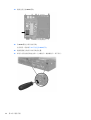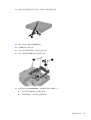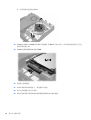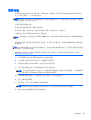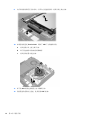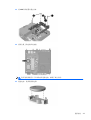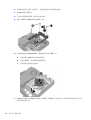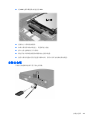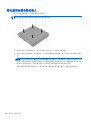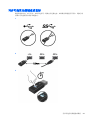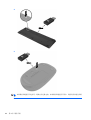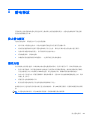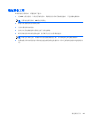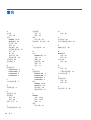硬件参考指南
HP EliteDesk 800 G2 迷你台式机
HP EliteDesk 705 G2 迷你台式机
HP ProDesk 600 G2 迷你台式机
HP ProDesk 400 G2 迷你台式机

© Copyright 2015 Hewlett-Packard
Development Company, L.P.
Microsoft 和 Windows 是 Microsoft
Corporation 在美国和/或其他国家/地区
的注册商标或商标。
本文档中包含的信息如有变更,恕不另
行通知。HP 产品与服务的仅有保修已
在这些产品与服务随附的书面保修声明
中阐明。本网站中的任何信息均不应被
视为构成额外保修。HP 不为本网站中
包含的技术或编辑错误或者疏忽承担责
任。
第一版:2015 年 7 月
文档部件号:822839-AA1
产品通知
本指南介绍大多数型号共有的功能。您
的计算机上可能未提供某些功能。
并非所有功能都可在所有 Windows
®
8 版
本中使用。该计算机可能需要升级和/
或单独购买硬件、驱动程序和/或软件,
以充分利用 Windows 8 的功能。如需详
细信息,请访问
http://www.microsoft.com。
此笔记本计算机可能需要升级和/或单
独购买硬件和/或 DVD 驱动程序,以安装
Windows 7 软件并充分利用 Windows 7
的功能。如需详细信息,请访问
http://windows.microsoft.com/en-us/
windows7/get-know-windows-7。
软件条款
如果安装、复制、下载或以其他方式使
用此笔记本计算机上预安装的任何软件
产品,即表明您同意受 HP 最终用户许可
协议 (EULA) 条款的约束。如果您不接受
这些许可条款,唯一的补救办法是在 14
天内将全部产品(硬件和软件)原封不
动地退回购买处,并依据购买处的退款
政策获得退款。
如需详细信息或要求获得笔记本计算机
全额退款,请与本地销售点(经销商)
联系。

关于本手册
本指南提供了有关升级 HP 迷你台式机商用 PC 的基本信息。
警告!以这种方式出现的文字表示如果不按照指示操作,可能会造成人身伤害或带来生命危险。
注意:以这种方式出现的文字表示如果不按照指示操作,可能会损坏设备或丢失信息。
注:以这种方式出现的文字提供重要的补充信息。
iii

iv
关于本手册

目录
1 产品特点 ...................................................................................................................................................... 1
标准配置功能 ........................................................................................................................................................ 1
前面板组件(EliteDesk 800 和 ProDesk 600) .................................................................................................. 2
前面板组件 (EliteDesk 705) ................................................................................................................................. 3
前面板组件 (ProDesk 400) ................................................................................................................................... 4
背面板组件(EliteDesk 800、EliteDesk 705 和 ProDesk 600) ....................................................................... 5
背面板组件 (ProDesk 400) ................................................................................................................................... 6
序列号位置 ............................................................................................................................................................ 7
2 硬件升级 ...................................................................................................................................................... 8
维修特性 ................................................................................................................................................................ 8
警告和注意 ............................................................................................................................................................ 8
连接交流电源线 .................................................................................................................................................... 9
卸下计算机检修面板 ......................................................................................................................................... 10
重新装上计算机检修面板 ................................................................................................................................. 11
将台式机立式放置 ............................................................................................................................................. 12
安装附加内存 ..................................................................................................................................................... 13
SODIMM ............................................................................................................................................. 13
SODIMM 规格 ..................................................................................................................................... 13
在 SODIMM 插槽中安装内存 ............................................................................................................ 14
安装 SODIMM .................................................................................................................................... 14
拆卸和更换硬盘驱动器 (HDD) ........................................................................................................................... 18
更换 M.2 PCIe 固态硬盘 (SSD) ............................................................................................................................ 20
更换 WLAN 模块 .................................................................................................................................................. 25
安装外部天线 ..................................................................................................................................................... 30
更换电池
............................................................................................................................................................. 35
安装安全锁 ......................................................................................................................................................... 39
将电脑固定到安装支架上 ................................................................................................................................. 40
同步可选的无线键盘或鼠标 ............................................................................................................................. 41
v

附录 A 静电释放 ............................................................................................................................................ 43
防止静电损坏 ..................................................................................................................................................... 43
接地方法 ............................................................................................................................................................. 43
附录 B 计算机操作准则、日常维护与装运准备工作 ........................................................................................ 44
计算机操作准则与日常维护 ............................................................................................................................. 44
装运准备工作 ..................................................................................................................................................... 45
索引 ............................................................................................................................................................... 46
vi

1
产品特点
标准配置功能
其功能因机型而异。要得到计算机所安装硬件和软件的完整列表,请运行诊断实用程序(仅某些计算机
机型附带该程序)。
注:这款计算机可以立式放置或水平放置使用。立式底座需另外购买。
标准配置功能
1

前面板组件(EliteDesk 800 和 ProDesk 600)
注:您计算机型号的外观可能与本节中提供的插图略有不同。
1
耳机连接器
5
USB 3.0 端口
2
麦克风或耳机接口(软件可选,默认模式
为麦克风)
6
HDD 活动状态 LED 指示灯
3
USB 3.0 C 型端口
7
双重状态电源按钮
4
USB 3.0 端口–充电
注:USB 3.0 端口–充电还可为设备充电提供电流,如智能手机。当交流电源线连接到系统时,即可提供充电电
流,甚至系统关闭时仍可充电。
注:接通电源时,开机指示灯一般呈白色。如果指示灯呈红色闪烁,则计算机出现了问题,它会显示一个诊断代
码。有关代码的含义,请参阅《维修服务指南》。
2
第 1 章 产品特点

前面板组件 (EliteDesk 705)
注:您计算机型号的外观可能与本节中提供的插图略有不同。
1
耳机连接器
4
USB 3.0 端口
2
麦克风连接器
5
HDD 活动状态 LED 指示灯
3
USB 3.0 端口–充电
6
双重状态电源按钮
注:USB 3.0 端口–充电还可为设备充电提供电流,如智能手机。当交流电源线连接到系统时,即可提供充电电
流,甚至系统关闭时仍可充电。
注:接通电源时,开机指示灯一般呈白色。如果指示灯呈红色闪烁,则计算机出现了问题,它会显示一个诊断代
码。有关代码的含义,请参阅《维修服务指南》。
前面板组件 (EliteDesk 705)
3

前面板组件 (ProDesk 400)
注:您计算机型号的外观可能与本节中提供的插图略有不同。
1
耳机连接器
4
USB 3.0 端口
2
麦克风连接器
5
HDD 活动状态 LED 指示灯
3
USB 3.0 端口–充电
6
双重状态电源按钮
注:USB 3.0 端口–充电还可为设备充电提供电流,如智能手机。当交流电源线连接到系统时,即可提供充电电
流,甚至系统关闭时仍可充电。
注:接通电源时,开机指示灯一般呈白色。如果指示灯呈红色闪烁,则计算机出现了问题,它会显示一个诊断代
码。有关代码的含义,请参阅《维修服务指南》。
4
第 1 章 产品特点

背面板组件(EliteDesk 800、EliteDesk 705 和 ProDesk 600)
注:您计算机型号的外观可能与本节中提供的插图略有不同。
1
外部天线接口
8
VGA 显示器连接器
2
指旋螺钉
9
DisplayPort(默认情况下,如图所示)、
HDMI 或串行接口
3
挂锁环
10
USB 3.0 端口(2 个)(蓝色)
4
缆锁插槽
11
USB 2.0 接口(2 个)(黑色)
5
外部天线接口
12
RJ-45 网络连接器
6
天线盖
13
电源接口
7
DisplayPort 显示器接口
背面板组件(EliteDesk 800、EliteDesk 705 和 ProDesk 600)
5

背面板组件 (ProDesk 400)
注:您计算机型号的外观可能与本节中提供的插图略有不同。
1
外部天线接口
8
VGA 显示器连接器
2
指旋螺钉
9
串行端口
3
挂锁环
10
USB 3.0 端口(2 个)(蓝色)
4
缆锁插槽
11
USB 2.0 接口(2 个)(黑色)
5
外部天线接口
12
RJ-45 网络连接器
6
天线盖
13
电源接口
7
DisplayPort 显示器接口
6
第 1 章 产品特点

序列号位置
每台计算机都有一个唯一的序列号和产品 ID 号,它们位于计算机的外部。向客户服务部门寻求帮助时,
应提供这些号码。
序列号位置
7

2
硬件升级
维修特性
本计算机具有便于进行升级和维护的特性。本章中介绍的大多数安装步骤都不需要使用任何工具。
警告和注意
在进行升级之前,请务必认真阅读本指南中所有相应的说明、注意和警告。
警告!为减少电击、灼热表面或火灾造成人身伤害的危险,请执行以下操作:
从交流电源插座上拔下交流电源线,等待系统内部组件冷却之后再触摸。
请勿将电信或电话连接器连接到网络接口控制器 (NIC) 插口。
请务必使用交流电源线的接地插头。接地插头可以起到重要的安全保护作用。
将交流电源线插头插入随时方便拔出的接地交流电源插座中。
为减少严重伤害的危险,请阅读《安全与舒适操作指南》
。
它介绍了计算机用户应予以注意的工作台合
理摆放、工作姿势、健康与工作习惯等信息,并提供了重要的电气和机械安全信息。本指南位于
http://www.hp.com/ergo 上。
警告!内有带电部件与活动部件。
在拆卸设备外壳之前,请先断开设备电源。
重新接通设备电源之前,请装回并固定好外壳。
注意:静电可能会损坏计算机或可选设备的电子组件。在开始以下步骤之前,请确保先触摸接地的金属
物体以释放静电。有关详细信息,请参阅
第 43 页的静电释放。
计算机接通交流电源后,电压对于主板始终适用。在打开计算机之前,您必须将交流电源线从电源处断
开,以防止对内部组件造成损坏。
注:您计算机型号的外观可能与本节中提供的插图略有不同。
8
第 2 章 硬件升级

连接交流电源线
在连接交流电源适配器时,务必按照以下步骤操作,以确保电源线不会从计算机中拔出。
1. 将电源线的承口端连接到交流电源适配器 (1)。
2. 将交流电源线的另一端插入交流电源插座 (2)。
3. 将交流电源适配器线缆的圆口端连接到计算机背面的电源接口 (3) 。
4. 将交流电源适配器线缆穿过固定夹,以防止交流电源适配器线缆从计算机上断开 (4)。
注意:如果未使用固定夹将交流电源适配器线缆固定,可能会导致适配器线缆断开连接和数据丢失。
连接交流电源线
9

卸下计算机检修面板
要访问内部组件,您必须卸下检修面板:
1. 卸下/取出禁止打开电脑的所有安全装置。
2. 从计算机中取出所有可移动介质,如 USB 闪存驱动器。
3. 通过操作系统正常关闭电脑,然后关闭所有外接设备。
4. 从交流电源插座上拔下交流电源线并断开所有外接设备。
注意:无论计算机是否处于开机状态,只要将系统电源线插入有电的交流电源插座,主板将始终带
电。您必须断开交流电源线以避免损坏计算机的内部组件。
5. 如果计算机放在底座上,则从底座上卸下计算机,并将计算机放倒。
6. 拧松计算机背面的指旋螺钉 (1)。
7. 向前滑动面板,然后将其提离计算机 (2)。
注:您计算机型号的外观可能与本节中提供的插图略有不同。
10
第 2 章 硬件升级

重新装上计算机检修面板
1. 将面板放在计算机上,滑动面板使其回归原位 (1)。
2. 拧紧指旋螺钉 (2) 以将面板固定到位。
注:您计算机型号的外观可能与本节中提供的插图略有不同。
重新装上计算机检修面板
11

将台式机立式放置
可以使用从 HP 购买的立式底座选件,以立式机配置使用计算机。
1. 卸下/解除防止打开计算机机盖的所有安全保护装置。
2. 从计算机中取出所有可移动介质,如 USB 闪存驱动器。
3. 通过操作系统正常关闭计算机,然后关闭所有外接设备。
4. 从交流电源插座上拔下交流电源线并断开所有外接设备。
注意:无论计算机是否处于开机状态,只要将系统电源线插入有电的交流电源插座,主板将始终带
电。您必须断开交流电源线以避免损坏计算机的内部组件。
5. 将计算机右侧朝上放在底座选件上。
注:为了使计算机在立式机配置下保持稳定,HP 建议您使用立式底座选件。
6. 重新连接交流电源线和所有外部设备,然后打开计算机。
注:请确保在计算机周围至少留出 10.2 厘米(4 英寸)的空间,并且没有障碍物。
7. 锁定所有在拆卸检修面板时解除的安全保护装置。
12
第 2 章 硬件升级

安装附加内存
计算机附带小型双列直插式内存模块 (SODIMM)。
SODIMM
主板上的内存插槽最多可安装两个行业标准的 SODIMM。这些内存插槽中至少已预安装了一个 SODIMM。
为获得最大内存支持,您可以在主板上最多安装 32 GB(EliteDesk 800 和 ProDesk 600)或 16 GB(EliteDesk
705 和 ProDesk 400)内存。
SODIMM 规格
为确保系统正常运行,SODIMM 必须满足以下规格要求:
EliteDesk 800 和 ProDesk 600
EliteDesk 705 ProDesk 400
SODIMM
1.2 伏 DDR4-SDRAM DIMM 1.5 伏 DDR3 SDRAM DIMM 或
1.35 伏 DDR3L-SDRAM(低功
率)DIMM
1.2 伏 DDR4-SDRAM DIMM
合规性 兼容无缓冲的非 ECC
PC4-17000 DDR4-2133 MHz
兼容无缓冲的非 ECC
PC3-12800 DDR3/DDR3L-1600
MHz
兼容无缓冲的非 ECC
PC4-17000 DDR4-2133 MHz
插针 行业标准的 288 针,包含强制
性的联合电子设备工程委员会
(JEDEC) 规范
行业标准的 240 针,包含强制
性的联合电子设备工程委员会
(JEDEC) 规范
行业标准的 288 针,包含强制
性的联合电子设备工程委员会
(JEDEC) 规范
支持 支持 CAS 延迟 15 DDR4 2133
MHz(15-15-15 定时)
支持 CAS 延迟 11 DDR3/DDR3L
1600 MHz(11-11-11 定时)
支持 CAS 延迟 15 DDR4 2133
MHz(15-15-15 定时)
插槽
222
最大内存
32 GB 16 GB 32 GB
支持 512 Mbit、1 Gb
和 2 Gbit 非 ECC 内存技术单面和双面 DIMM
注 如果您安装不受支持的 DIMM 内存,系统将无法正常运行。 支持由 x8 和 x16 DDR 设备构成的
DIMM;不支持由 x4 SDRAM 构成的 DIMM。
HP 为此计算机提供升级内存,并建议用户购买该内存以避免不受支持的第三方内存出现兼容问题。
安装附加内存
13

在 SODIMM 插槽中安装内存
主板上有两个 SODIMM 插槽,每个通道一个插槽。这两个插槽分别标记为 DIMM1 和 DIMM3。DIMM1 插槽
在内存通道 B 中运行。DIMM3 插槽在内存通道 A 中运行。
编号 说明 主板标签 插槽颜色
1
SODIMM1 插槽,通道 B
DIMM1
黑色
2
SODIMM3 插槽,通道 A
DIMM3
黑色
根据 SODIMM 的安装方式,系统将自动按单通道模式、双通道模式或柔性模式运行。
●
如果仅在一个通道中的 SODIMM 插槽中进行安装,则系统将在单通道模式下运行。
●
如果通道 A 中的 SODIMM 的内存容量与通道 B 中的 SODIMM 的内存容量相等,则系统将在性能更高
的双通道模式下运行。
●
如果通道 A 中的 SODIMM 的内存容量与通道 B 中的 SODIMM 的内存容量不相等,则系统将在柔性模
式下运行。在柔性模式下,安装了少量内存的通道表明内存总量分配给双通道,而其余数量的内存
分配给单通道。如果其中一个通道拥有的内存比另一个通道多,则将较大的内存容量分配给通道
A。
●
在任何模式下,最大运行速率均取决于系统中速率最低的 SODIMM。
安装 SODIMM
注意:在添加或卸下内存模块之前,您必须断开交流电源线,并等待大约 30 秒以使电量耗尽。无论计
算机是否处于开机状态,只要将计算机插入有电的交流电源插座,内存模块将始终带电。在带电情况下
添加或卸下内存模块可能会造成内存模块或主板不可修复的损坏。
内存模块插槽具有镀金接点。在升级内存时,请务必使用具有镀金接点的内存模块,以防止因不相容的
金属相互接触而造成的腐蚀和(或)氧化。
静电会损坏计算机或可选插卡的电子组件。在开始以下步骤之前,请确保先触摸接地的金属物体以释放
静电。有关更多信息,请参阅
第 43 页的静电释放。
取放内存模块时,请小心不要触及任何触点。否则,可能会损坏模块。
14
第 2 章 硬件升级
ページが読み込まれています...
ページが読み込まれています...
ページが読み込まれています...
ページが読み込まれています...
ページが読み込まれています...
ページが読み込まれています...
ページが読み込まれています...
ページが読み込まれています...
ページが読み込まれています...
ページが読み込まれています...
ページが読み込まれています...
ページが読み込まれています...
ページが読み込まれています...
ページが読み込まれています...
ページが読み込まれています...
ページが読み込まれています...
ページが読み込まれています...
ページが読み込まれています...
ページが読み込まれています...
ページが読み込まれています...
ページが読み込まれています...
ページが読み込まれています...
ページが読み込まれています...
ページが読み込まれています...
ページが読み込まれています...
ページが読み込まれています...
ページが読み込まれています...
ページが読み込まれています...
ページが読み込まれています...
ページが読み込まれています...
ページが読み込まれています...
ページが読み込まれています...
-
 1
1
-
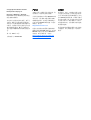 2
2
-
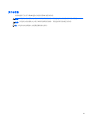 3
3
-
 4
4
-
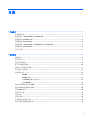 5
5
-
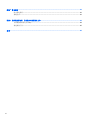 6
6
-
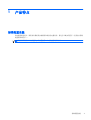 7
7
-
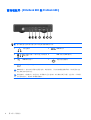 8
8
-
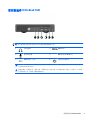 9
9
-
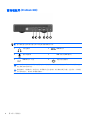 10
10
-
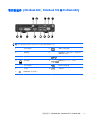 11
11
-
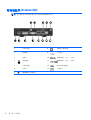 12
12
-
 13
13
-
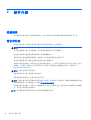 14
14
-
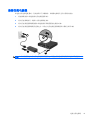 15
15
-
 16
16
-
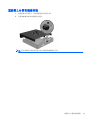 17
17
-
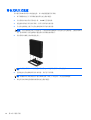 18
18
-
 19
19
-
 20
20
-
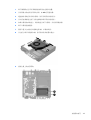 21
21
-
 22
22
-
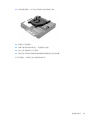 23
23
-
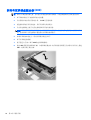 24
24
-
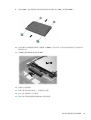 25
25
-
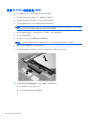 26
26
-
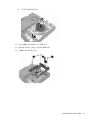 27
27
-
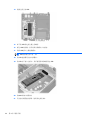 28
28
-
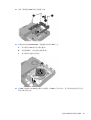 29
29
-
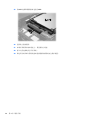 30
30
-
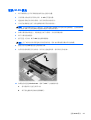 31
31
-
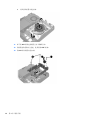 32
32
-
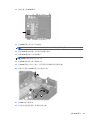 33
33
-
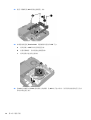 34
34
-
 35
35
-
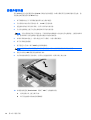 36
36
-
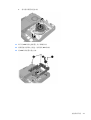 37
37
-
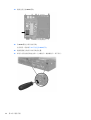 38
38
-
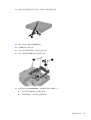 39
39
-
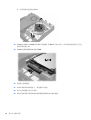 40
40
-
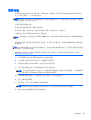 41
41
-
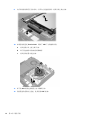 42
42
-
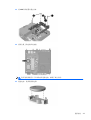 43
43
-
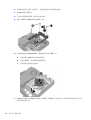 44
44
-
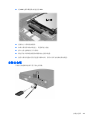 45
45
-
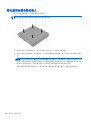 46
46
-
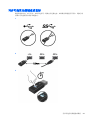 47
47
-
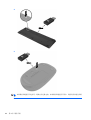 48
48
-
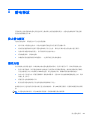 49
49
-
 50
50
-
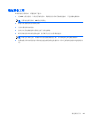 51
51
-
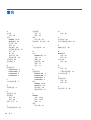 52
52
関連論文
-
HP EliteDesk 800 G1 Desktop Mini PC Bundle (ENERGY STAR) リファレンスガイド
-
HP EliteDesk 800 G3 Base Model Small Form Factor PC リファレンスガイド
-
HP ProDesk 400 G4 Small Form Factor PC リファレンスガイド
-
HP ProDesk 400 G5 Small Form Factor PC ユーザーガイド
-
HP ProDesk 600 G4 Base Model Small Form Factor PC リファレンスガイド
-
HP EliteDesk 800 G4 Small Form Factor PC リファレンスガイド
-
HP ProDesk 400 G5 Small Form Factor PC ユーザーガイド
-
HP EliteDesk 800 35W G3 Desktop Mini PC (ENERGY STAR) リファレンスガイド
-
HP EliteDesk 705 G3 Base Model Small Form Factor PC リファレンスガイド
-
HP ProDesk 400 G4 Base Model Desktop Mini PC リファレンスガイド